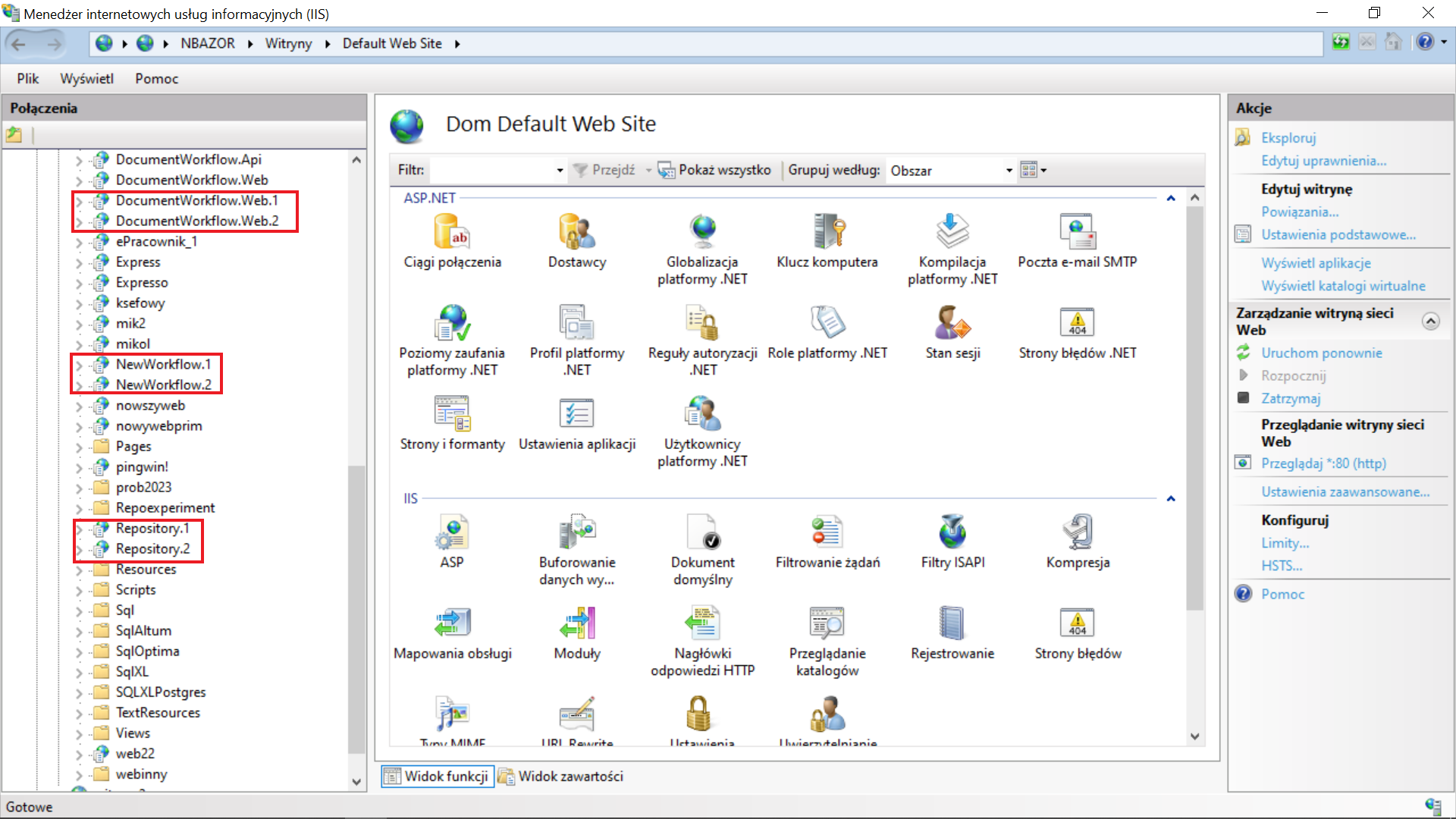Dla aplikacji Comarch DMS od wersji 2023.1.0 możliwe jest skonfigurowanie drugiej aplikacji Comarch DMS Repozytorium dla drugiej aplikacji Comarch DMS.
Przykład:
Użytkownik zainstalował dwie aplikacje Comarch DMS w następujący sposób:
- Pliki pierwszej aplikacji serwerowej (stary web) Comarch DMS zostały przeniesione do folderu DocumentWorkflow.Web.1 (lokalizacja: C:\inetpub\wwwroot\DocumentWorkflow.Web.1), a pliki pierwszej aplikacji klienckiej (nowy web) do folderu NewWorkflow.1 (lokalizacja: C:\inetpub\wwwroot\NewWorkflow.1);
- Pliki drugiej aplikacji serwerowej (stary web) Comarch DMS zostały przeniesione do folderu DocumentWorkflow.Web.2 (lokalizacja: C:\inetpub\wwwroot\DocumentWorkflow.Web.2), a pliki pierwszej aplikacji klienckiej (nowy web) do folderu NewWorkflow.2 (lokalizacja: C:\inetpub\wwwroot\NewWorkflow.2)
Użytkownik zainstalował również dwie aplikacje Comarch DMS Repozytorium w następujący sposób:
- Pliki pierwszej aplikacji Comarch DMS Repozytorium – zwanej dalej Repozytorium 1– zostały przeniesione do folderu Repository.1 (lokalizacja: C:\inetpub\wwwroot\Repository.1)
- Pliki drugiej aplikacji Comarch DMS Repozytorium – zwanej dalej Repozytorium 2 – zostały przeniesione do folderu Repository.2 (lokalizacja: C:\inetpub\wwwroot\Repository.2)
Użytkownik utworzył również w MongoDB 2 bazy dla Comarch DMS Repozytorium:
- Repository – dla pierwszej aplikacji Comarch DMS Repozytorium – Repozytorium 1; z użytkownikiem MongoUser1 i hasłem Passwd1234
- Repository2 – dla drugiej aplikacji Comarch DMS Repozytorium – Repozytorium 2; z użytkownikiem MongoUser2 i hasłem Passwd5678
Użytkownik chciałby, aby:
- Pierwsza aplikacja Comarch DMS współpracowała z aplikacją Repozytorium 1
oraz
- Druga aplikacja Comarch DMS współpracowała z aplikacją Repozytorium 2
W tym celu należy wykonać następujące kroki:
Konfiguracja aplikacji DocumentWorkflow.Web.1, NewWorkflow.1 i aplikacji Repozytorium 1
1. W pliku web.config w folderze DocumentWorkflow.Web.1 należy uzupełnić klucze dotyczące konfiguracji pracy z Repozytorium 1 w następujący sposób:
<add key=”UseRepository” value=”true” />
<add key=”RepositoryUrl” value=”http://localhost/Repository.1″ />
<add key=”WebClientUrl” value=”http://localhost/ NewWorkflow.1” />
i zapisać zmiany.
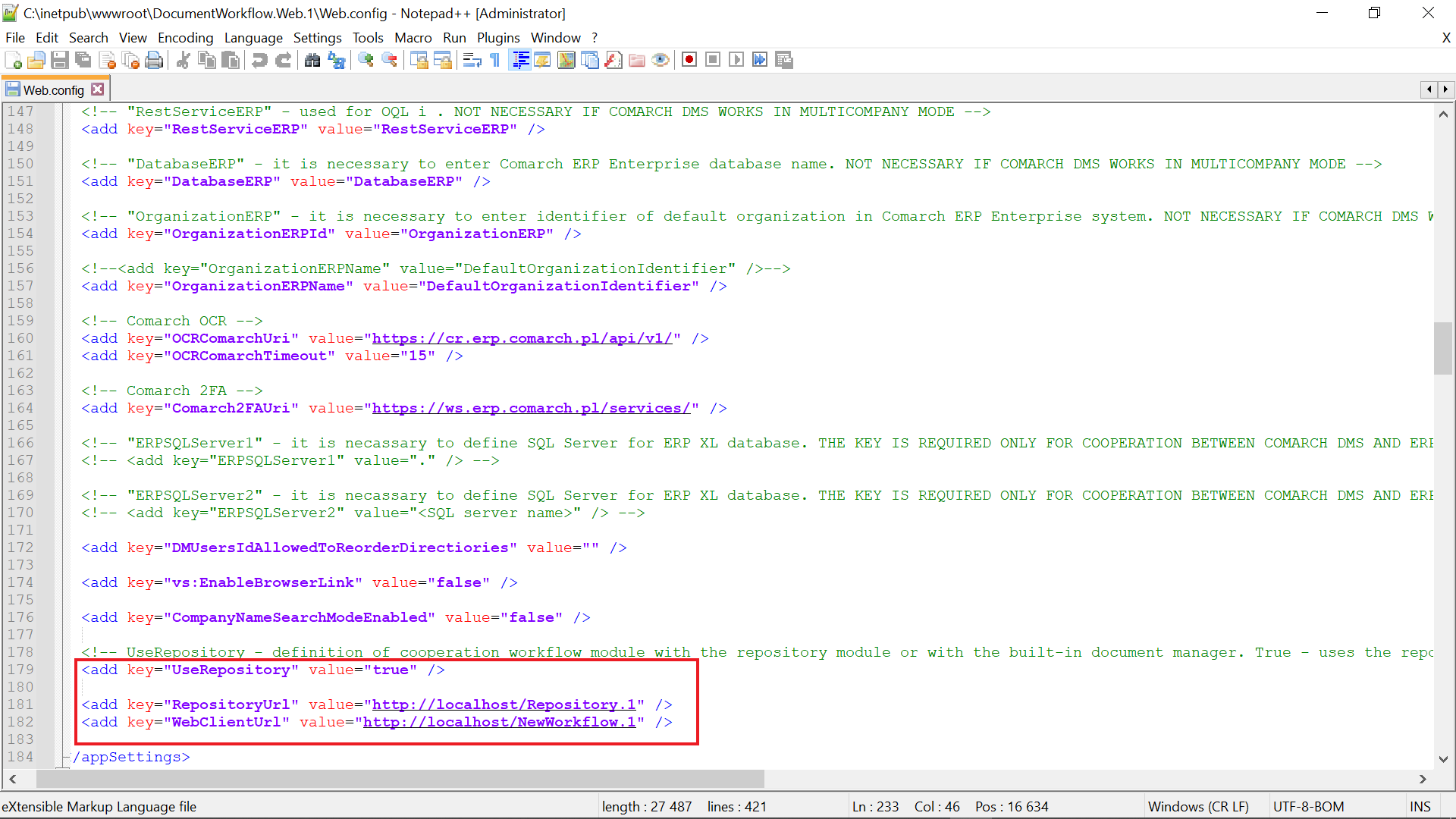
2. Następnie należy dodać pulę aplikacji dms_repository dla aplikacji Repozytorium 1.
Dla puli aplikacji dedykowanej modułowi Comarch DMS Repozytorium konieczne jest określenie wersji środowiska .NET CLR jako ’Bez kodu zarządzanego’.
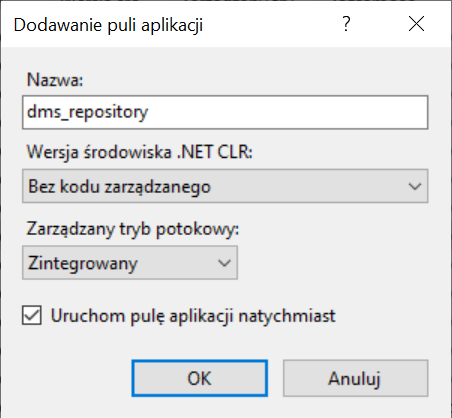
3. Następnie należy w ramach Menedżera IIS nacisnąć prawym przyciskiem myszy folder Repository.1 i wybrać opcję „Konwertuj na aplikację„.
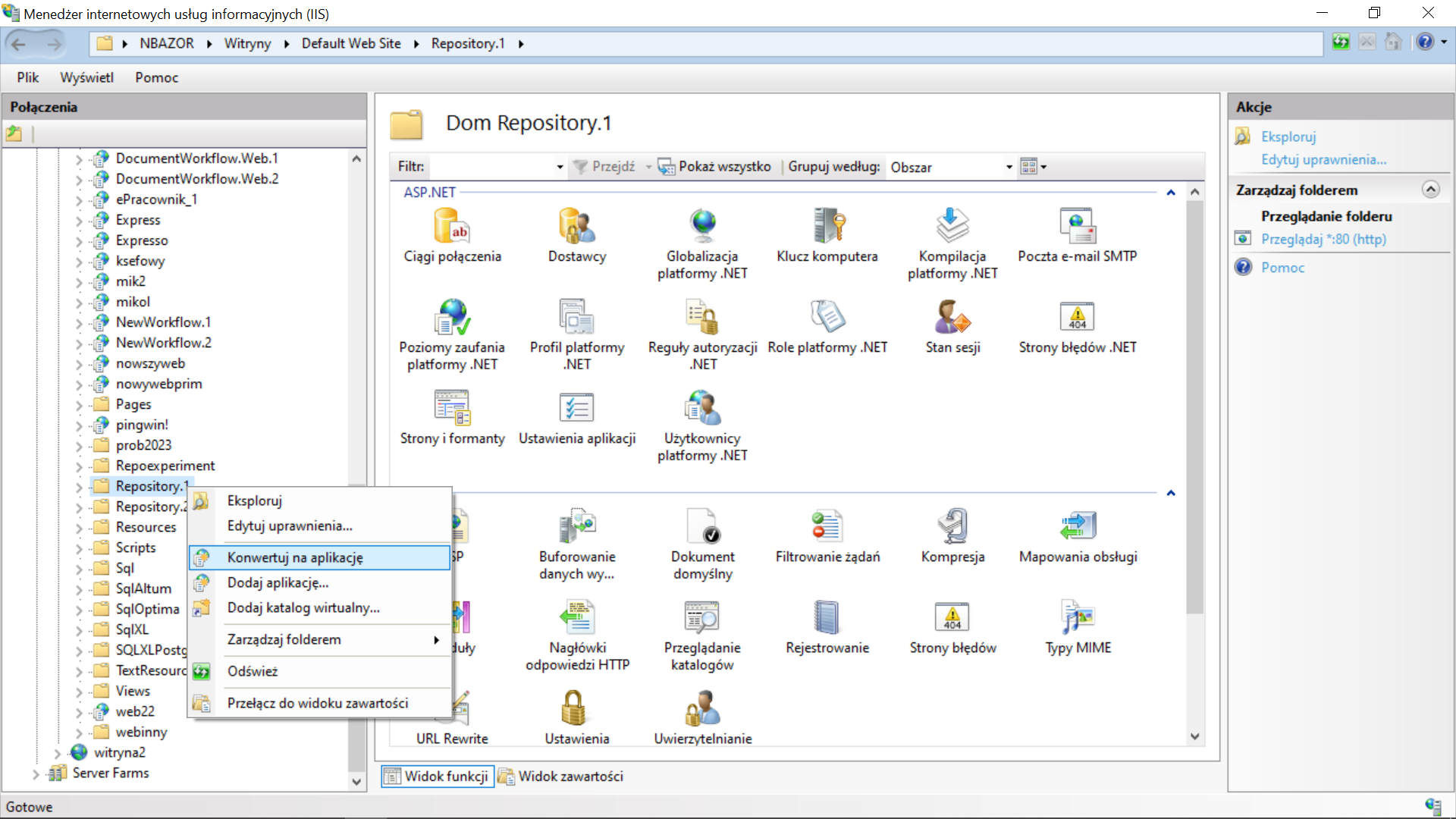
Następnie otwiera się okno „Dodawanie aplikacji”, w którym należy nacisnąć opcję „Wybierz”, wybrać pulę aplikacji dedykowaną Comarch DMS Repozytorium – w tym przypadku jest to pula „dms_repository” – i nacisnąć „Ok”.
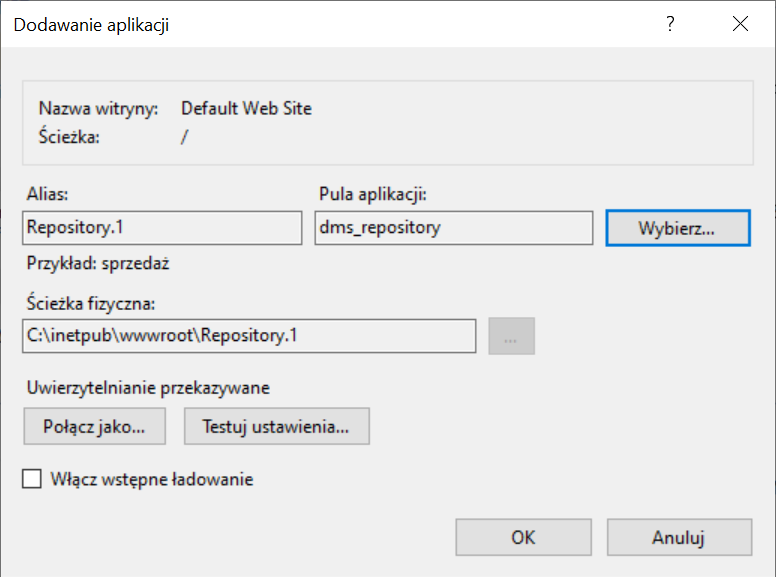
„mongodb://MongoUser1:Passwd1234@localhost/Repository1?authSource=Repository1”,
Należy uzupełnić także informację w „StorageSettings” zgodnie z opisem w punkcie Plik konfiguracyjny serwera w artykule Repozytorium – instalacja dla administratora.
W polu „DocumentWorkflowSettings” i „AllowedOrigins” natomiast należy uzupełnić adres serwera jako „http://localhost/DocumentWorkflow.Web.1”.
Następnie należy zapisać wprowadzone zmiany.
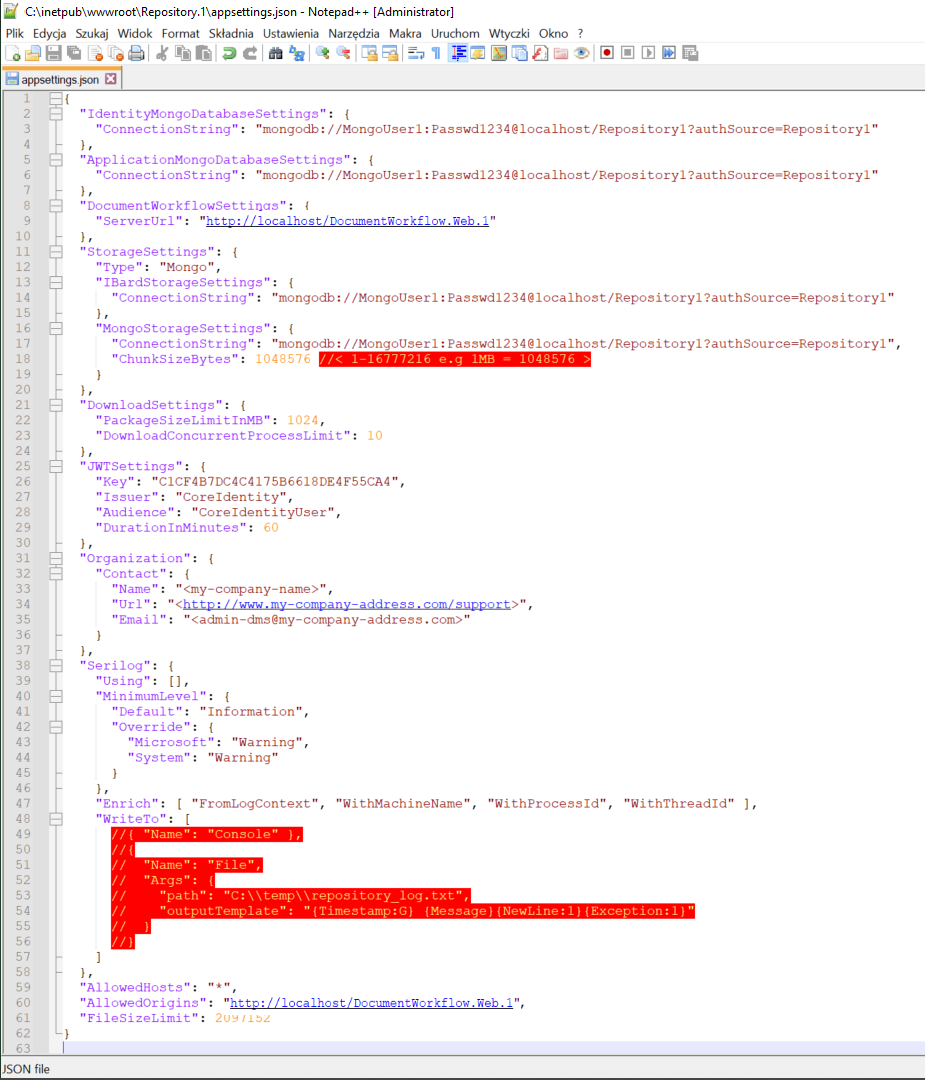
5. Następnie należy otworzyc do edycji plik web.config, który znajduje się w folderze NewWorkflow.1, i uzupełnić w następujący sposób:
<action type=”Rewrite” url=http://nazwa serwera/Repository.1/api/{R:1}
<action type=”Rewrite” url=http://nazwa serwera/Repository.1/hubs/{R:1}
a następnie zapisać zmiany.
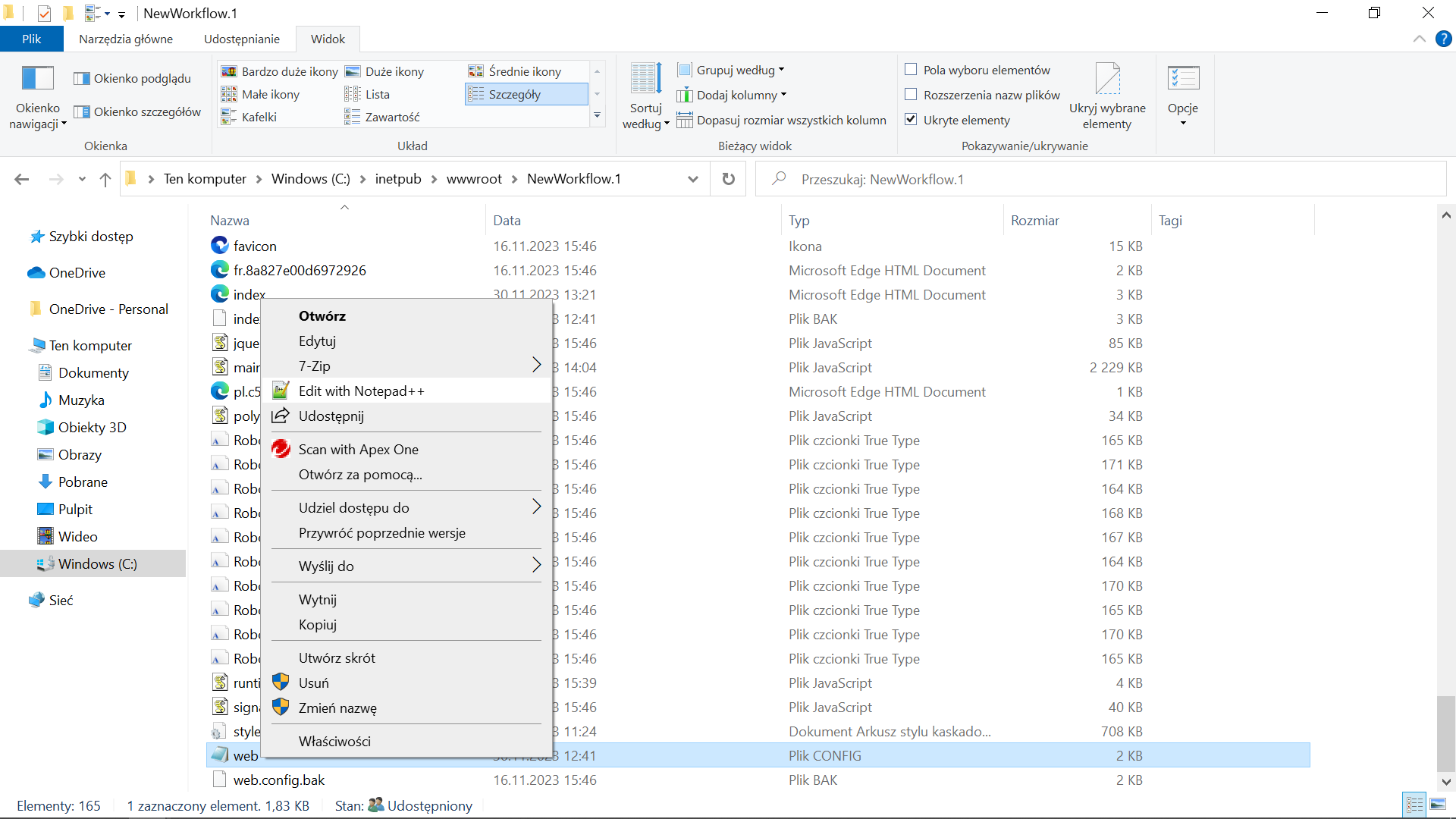
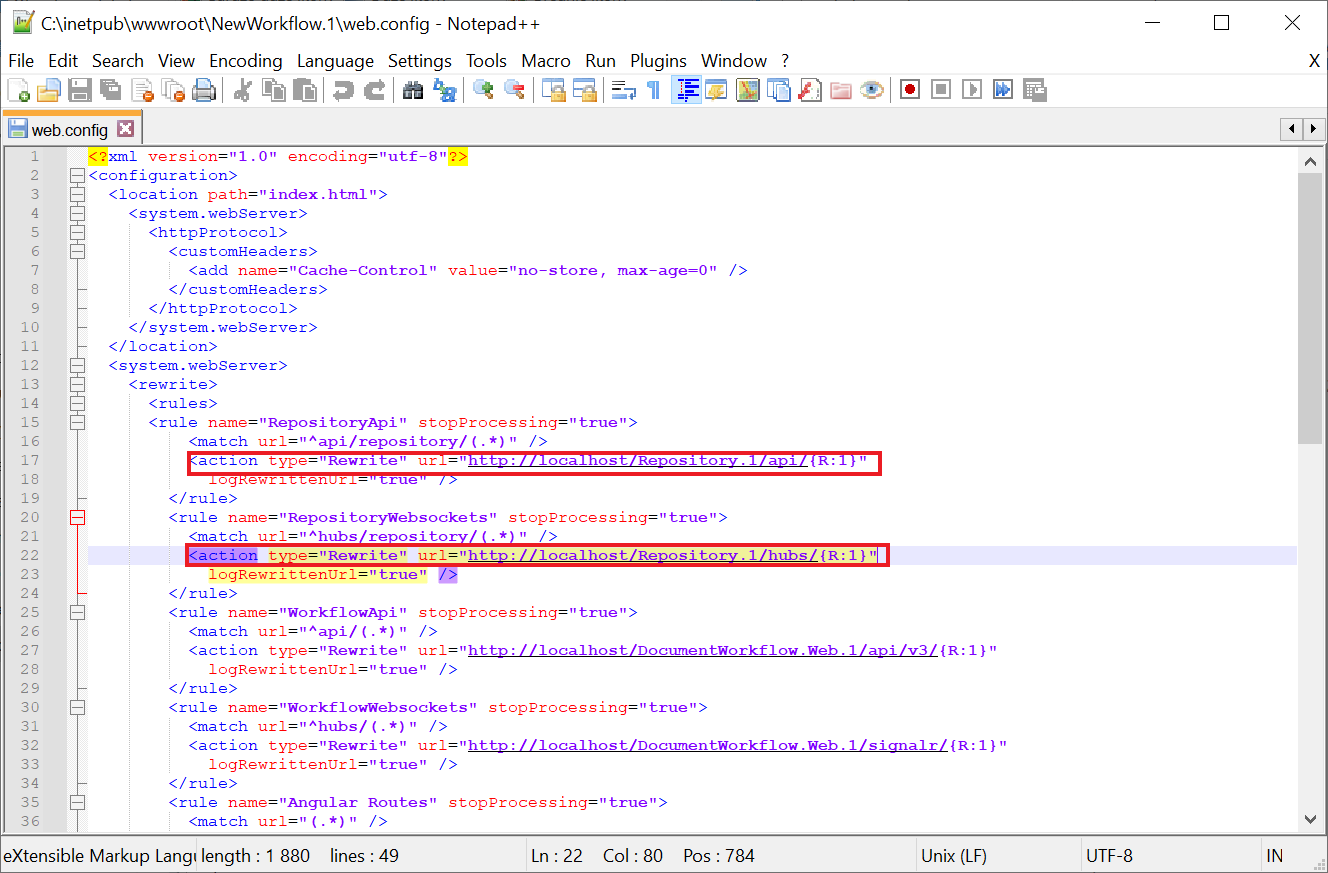
6. Pierwsza aplikacja Comarch DMS Repozytorium, Repozytorium 1, jest gotowa do działania po włączeniu protokołu Websocket (zob. Repozytorium – instalacja dla administratora) i po wykonaniu początkowej konfiguracji (zob. Repozytorium – konfiguracja początkowa dla administratora).
Konfiguracja aplikacji DocumentWorkflow.Web.2, NewWorkflow.2 i aplikacji Repozytorium 2
1. W pliku web.config w folderze DocumentWorkflow.Web.2 należy uzupełnić klucze dotyczące konfiguracji pracy z Repozytorium 2 w następujący sposób:<add key=”UseRepository” value=”true” />
<add key=”RepositoryUrl” value=”http://localhost/Repository.2” />
<add key=”WebClientUrl” value=„http://localhost/NewWorkflow.2” />
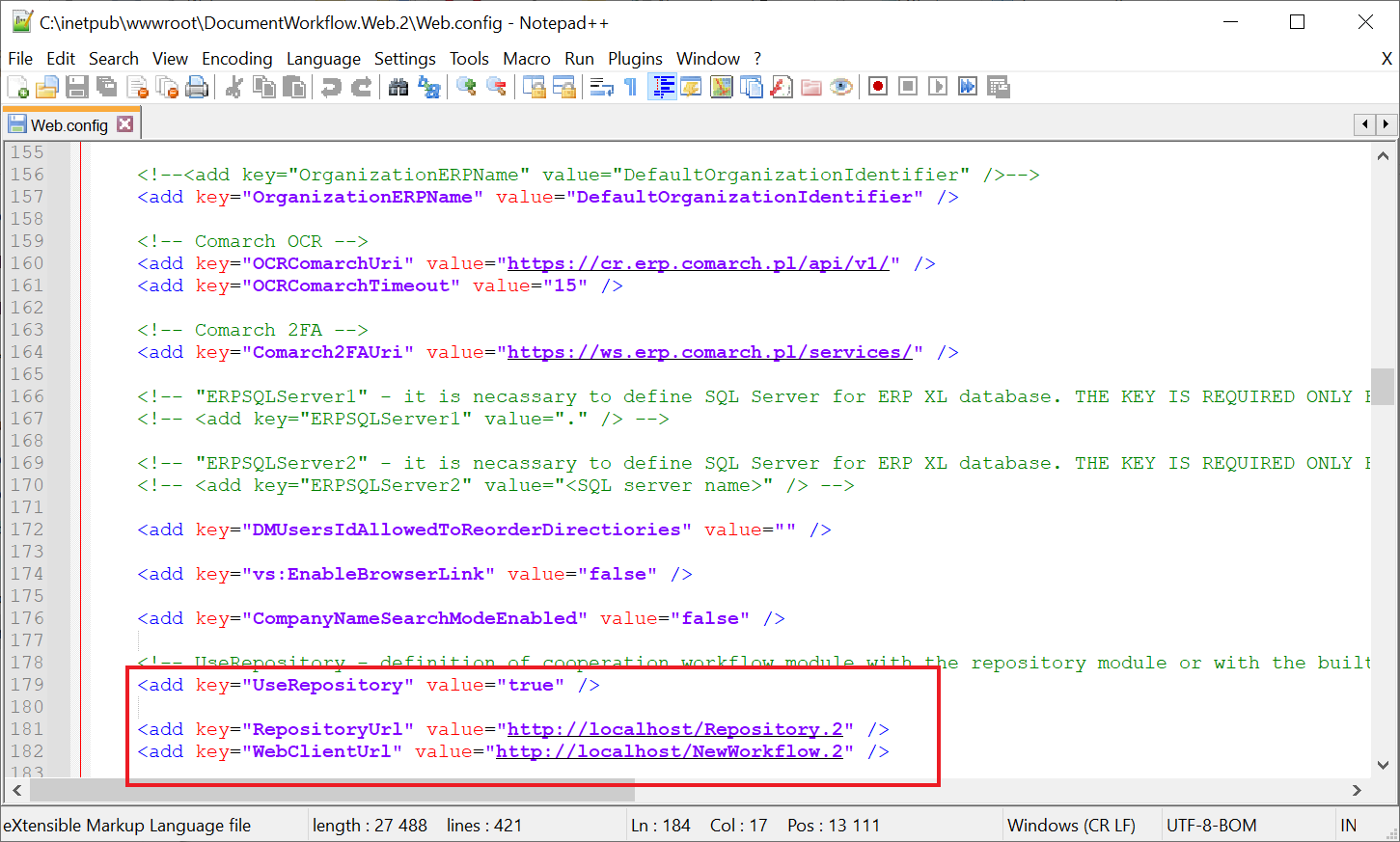
2. Następnie należy dodać pulę aplikacji dms_repository2 dla aplikacji Repozytorium 2.
Dla puli aplikacji dedykowanej modułowi Comarch DMS Repozytorium konieczne jest określenie wersji środowiska .NET CLR jako ’Bez kodu zarządzanego’.
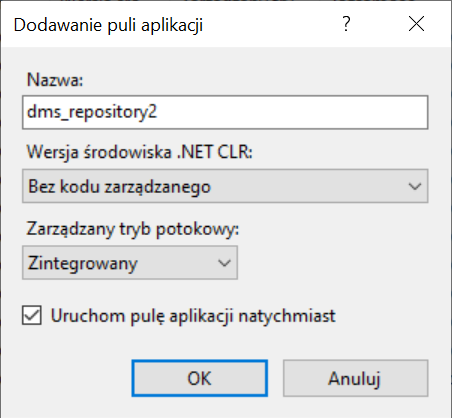
3. Następnie należy w ramach Menedżera IIS nacisnąć prawym przyciskiem myszy folder Repository.2 i wybrać opcję „Konwertuj na aplikację„.
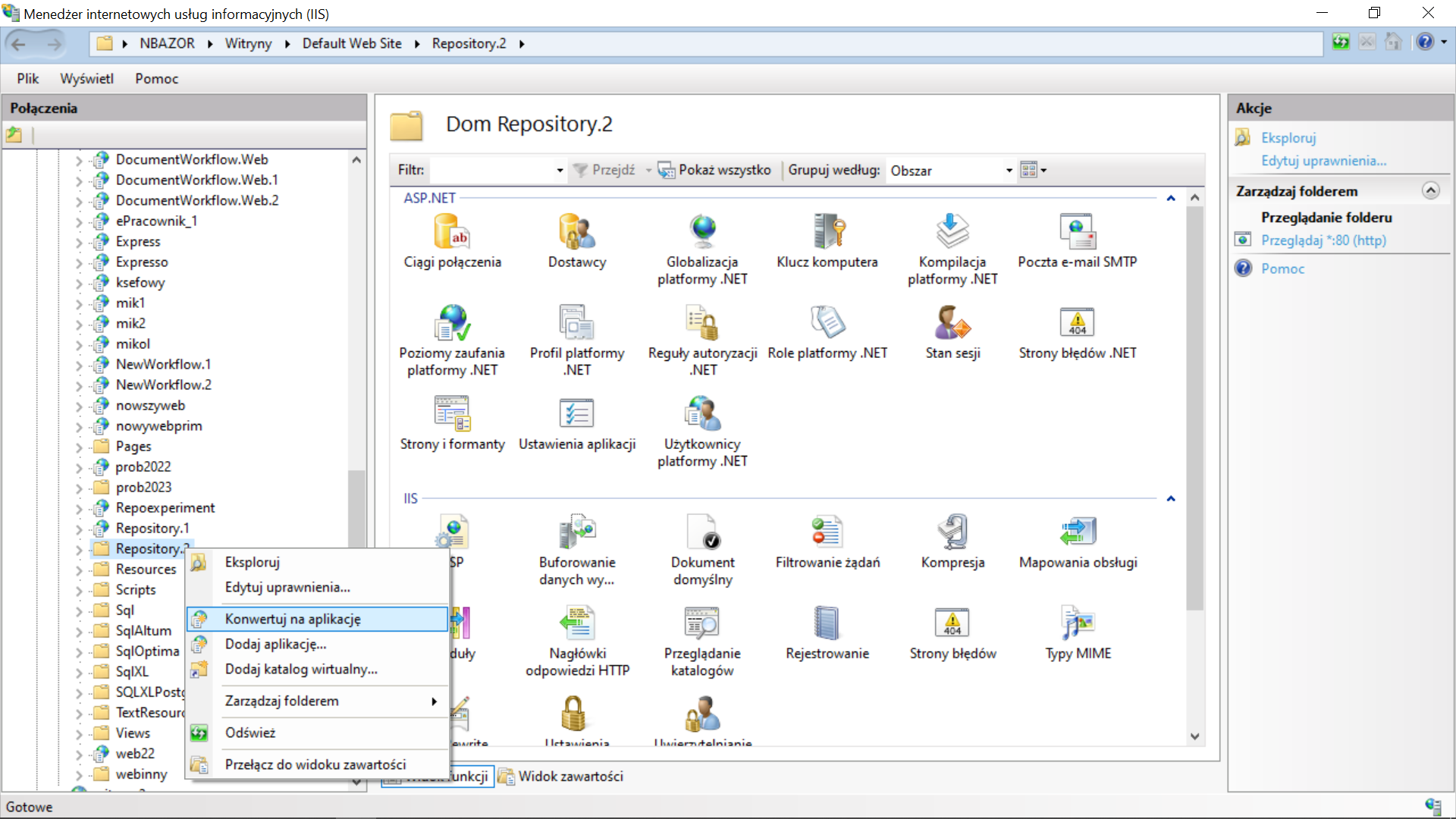
Następnie otworzy się okno „Dodawanie aplikacji”, w którym należy nacisnąć opcję „Wybierz”, wybrać pulę aplikacji dedykowaną Comarch DMS Repozytorium – w tym przypadku jest to pula „dms_repository2” – i nacisnąć „Ok”.
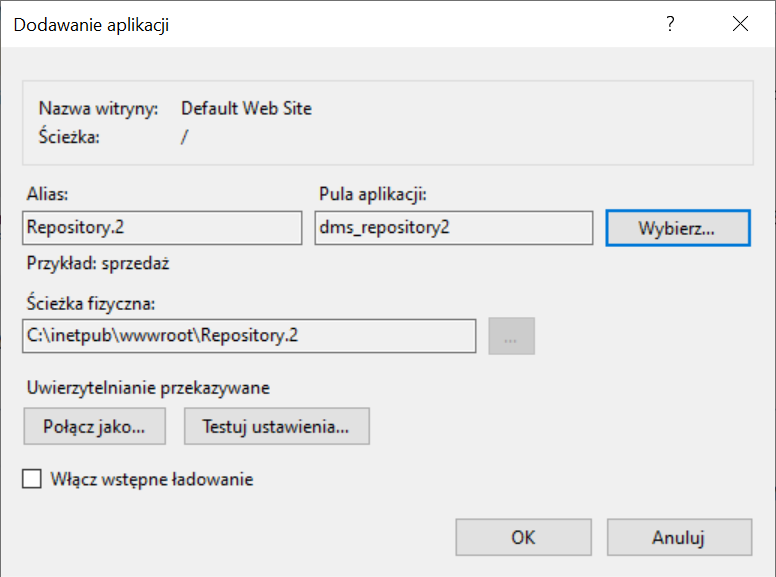
4. Następnie należy wejść do katalogu Repository.2 i otworzyć do edycji plik konfiguracyjny appsettings.json, gdzie konieczne jest uzupełnienie wszystkich connection string w następujący sposób:
„mongodb://MongoUser2:Passwd5678@localhost/Repository2?authSource=Repository2”
Należy również uzupełnić informację w „StorageSettings”, zgodnie z opisem w punkcie Plik konfiguracyjny serwera.
W polu „DocumentWorkflowSettings” i „AllowedOrigins” natomiast należy uzupełnić adres serwera jako „http://localhost/DocumentWorkflow.Web.2”.
Następnie należy zapisać wprowadzone zmiany.
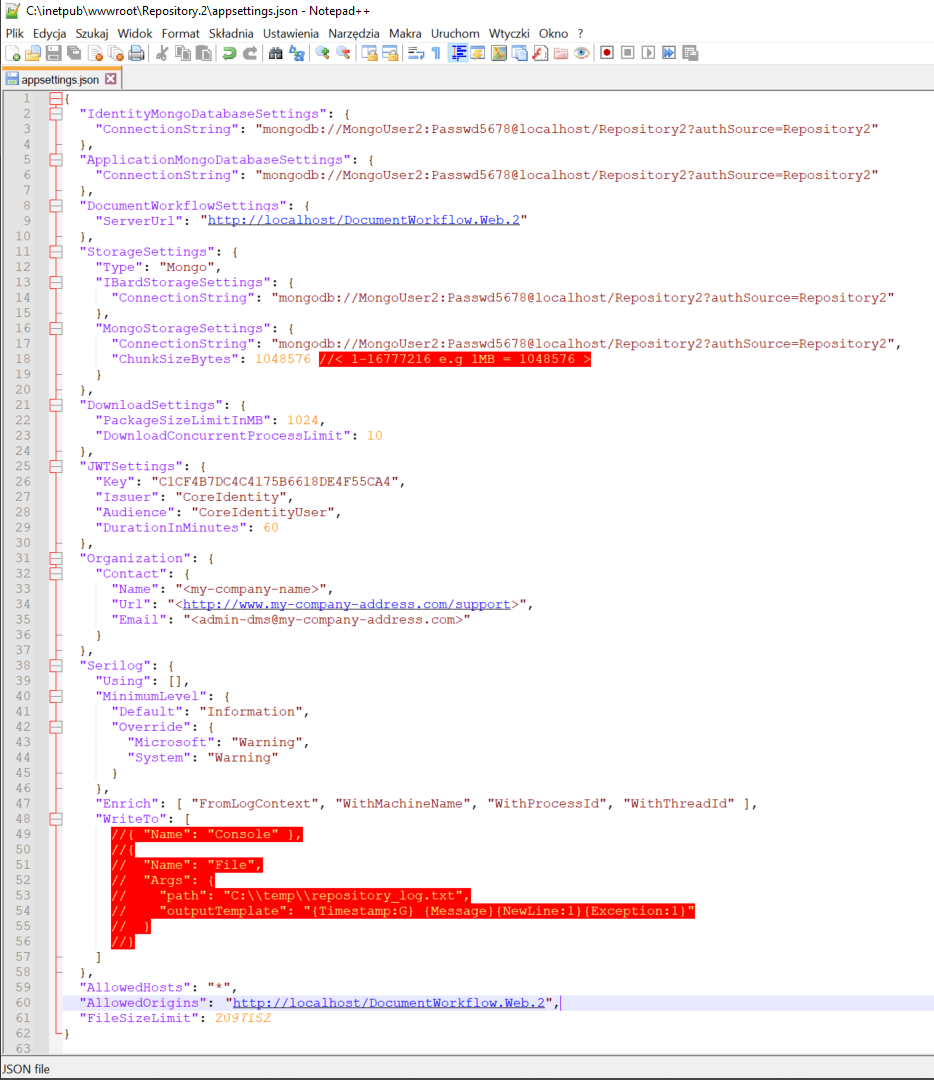
5. Następnie należy otworzyć do edycji plik web.config, który znajduje się w folderze NewWorkflow.2, i uzupełnić w następujący sposób:
<action type=”Rewrite” url=http://nazwa serwera/Repository.2/api/{R:1}
<action type=”Rewrite” url=http://nazwa serwera/Repository.2/hubs/{R:1}
a następnie zapisać zmiany.
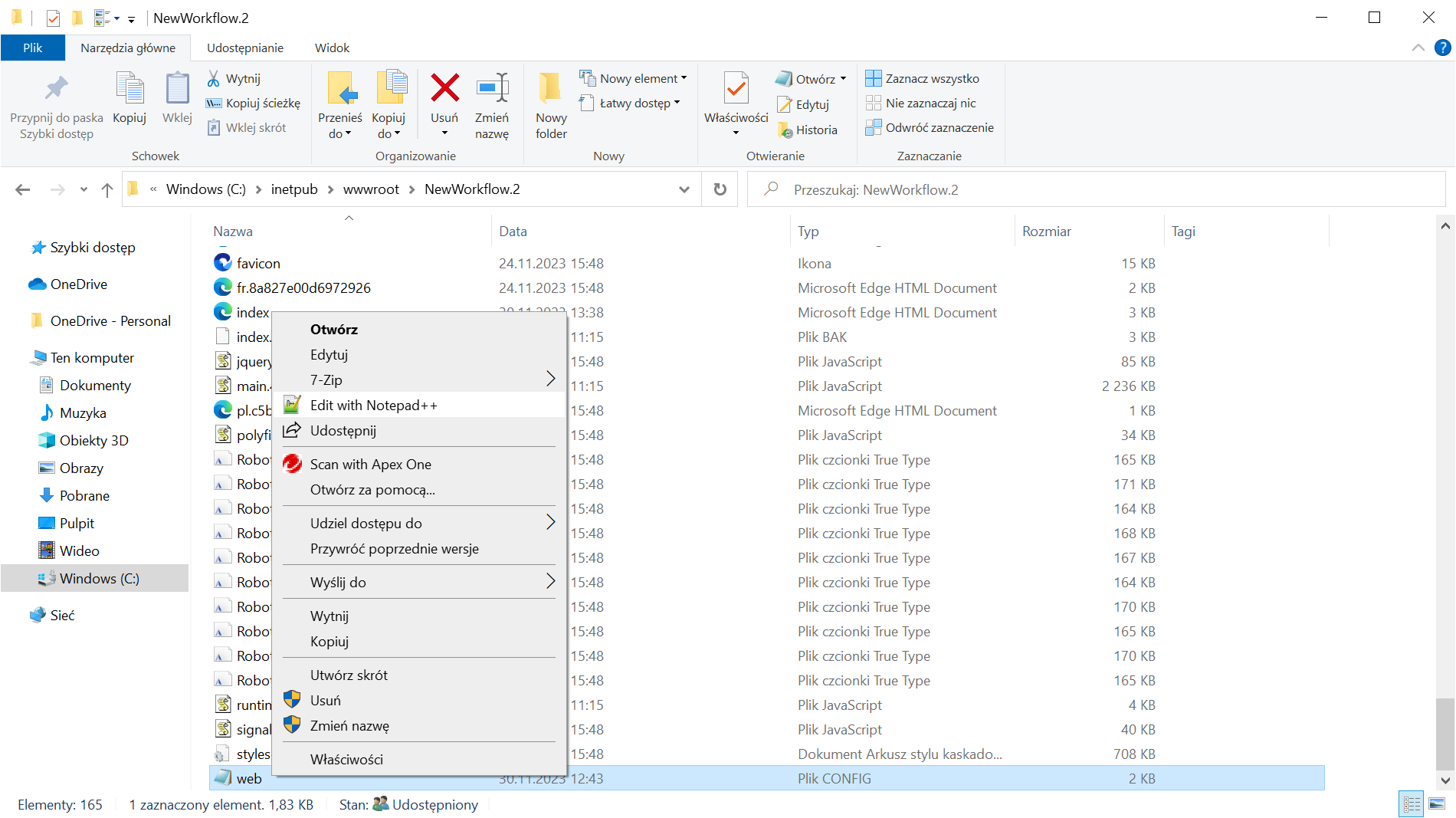
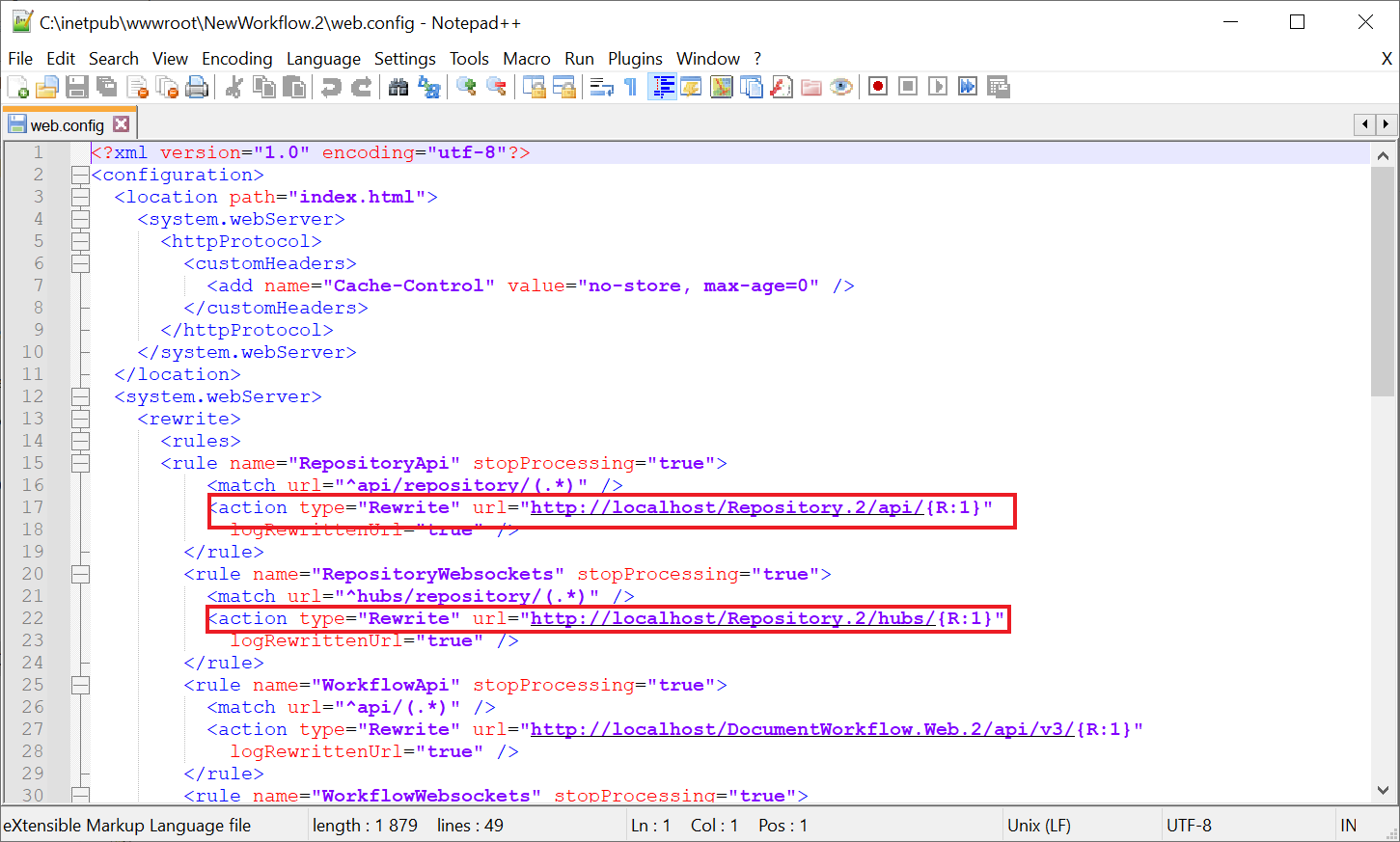
6. Druga aplikacja Comarch DMS Repozytorium, Repozytorium 2, jest gotowa do działania po wykonaniu początkowej konfiguracji (zob. Repozytorium – konfiguracja początkowa dla administratora).
Korzystanie z dwóch aplikacji Comarch DMS Repozytorium
Po odpowiednim skonfigurowaniu dwóch aplikacji Comarch DMS Repozytorium (zob. punkty Konfiguracja aplikacji DocumentWorkflow.Web.1 i aplikacji Repozytorium 1 i Konfiguracja aplikacji DocumentWorkflow.Web.2 i aplikacji Repozytorium 2) oraz po włączeniu protokołu WebSocket (zob. Repozytorium – instalacja dla administratora), a także po wykonaniu początkowej konfiguracji (zob. Repozytorium – konfiguracja początkowa dla administratora) można korzystać z odrębnego modułu Repozytorium w każdej z dwóch aplikacji Comarch DMS.